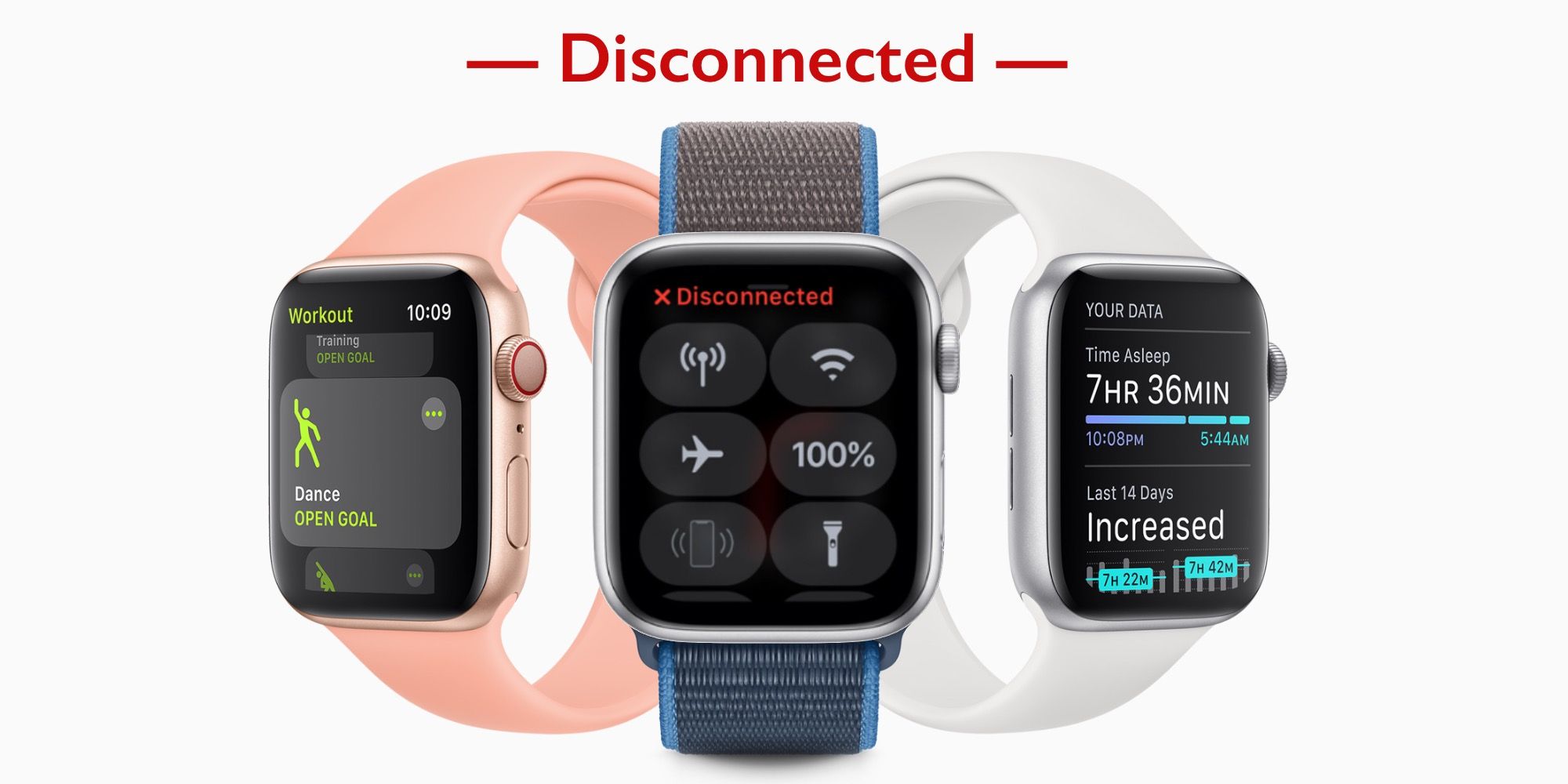no todos reloj de manzana incluye hardware celular, y para aquellos con el modelo solo Wi-Fi, la conexión a un iPhone es una necesidad. Sin embargo, este requisito significa que si se pierde la comunicación, también se pierde la conectividad a Internet y, con ella, gran parte de la funcionalidad. Eso incluye recibir notificaciones, mensajes y llamadas en el Apple Watch. Así que mantener ese vínculo con el iPhone es importante. Cualquier dispositivo Bluetooth tendrá su parte de problemas de conexión, pero hay algunos consejos útiles que pueden ayudar cuando se trata de un Apple Watch.
Lo más importante es que el iPhone y el Apple Watch deben estar dentro del alcance de Bluetooth para que la conexión funcione. Si el iPhone está demasiado lejos del Apple Watch, se perderá la conexión. Poner los dos dispositivos dentro del alcance debería solucionar los problemas básicos de conectividad. De lo contrario, Apple sugiere ir al Centro de control (deslizar hacia arriba desde la parte inferior de la pantalla de inicio de Apple Watch) para verificar el estado. Un icono de teléfono verde en la parte superior indica que está conectado, mientras que un icono rojo con una línea que lo atraviesa (o una X roja) indica que se ha perdido la conexión. Mientras esté en el Centro de control, asegúrese de que Wi-Fi esté habilitado en el Apple Watch (el ícono debe ser azul) y que el modo Avión esté deshabilitado. Si el modo Avión está activado, aparecerá un icono de avión naranja en la parte superior de la pantalla del Apple Watch. Toque el ícono del avión en el Centro de control para apagarlo.
Habilitar Bluetooth y Wi-Fi en iPhone
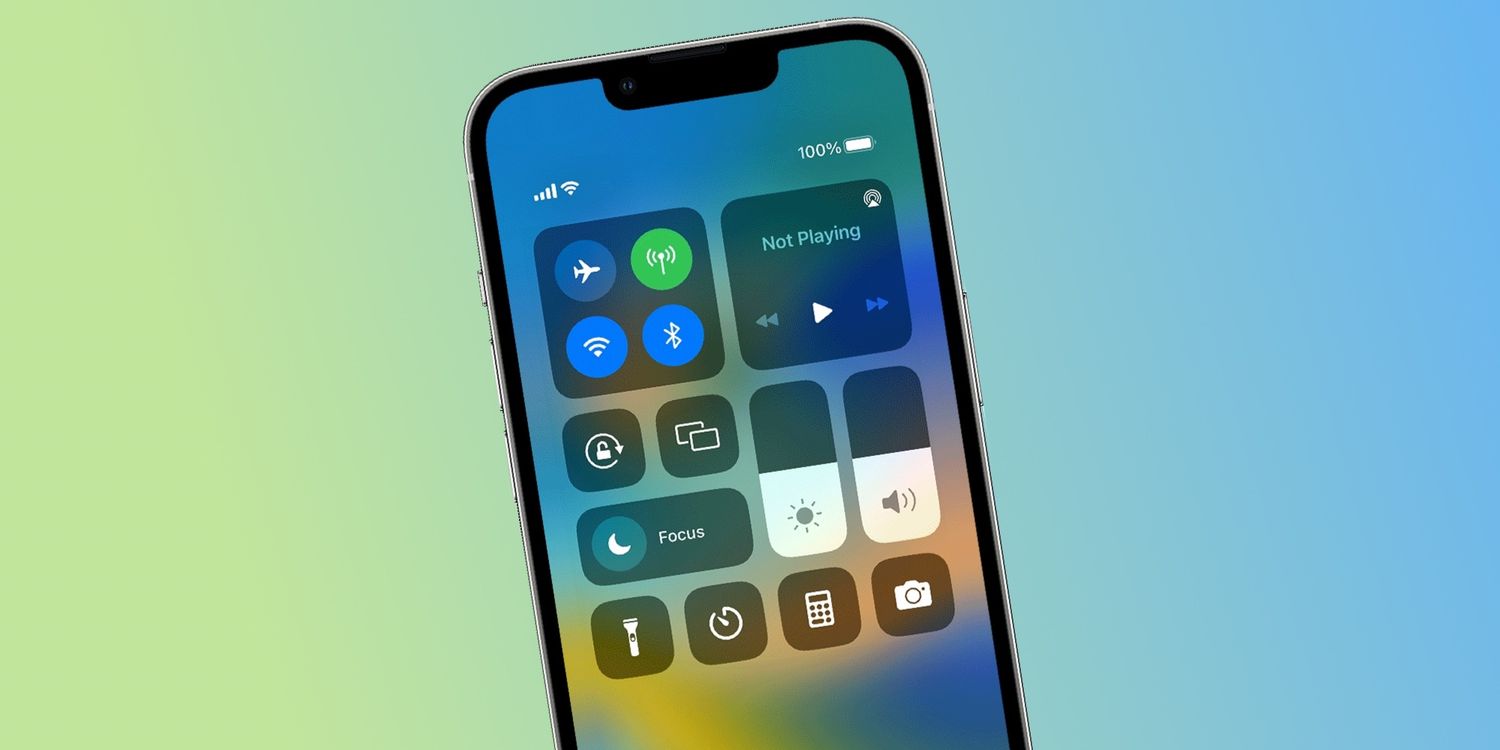
Si el iPhone está cerca del Apple Watch y aún no se conecta, intente apagar y encender Bluetooth en el iPhone. Para hacer esto, deslícese hacia abajo desde la esquina superior izquierda del iPhone para abrir el Centro de control y toque el símbolo de Bluetooth para activar y desactivar la conexión. Mientras esté en el Centro de control, asegúrese de que Wi-Fi esté encendido (el ícono debe ser azul) y el modo Avión esté apagado (el ícono debe ser gris).
Si alternar Bluetooth o Wi-Fi no soluciona el problema, los usuarios pueden intentar forzar su Apple Watch y iPhone para que se vuelvan a conectar. Para hacer esto, junte ambos dispositivos para que estén dentro del alcance. A continuación, deslícese hacia abajo desde la esquina superior derecha del iPhone y asegúrese de que el modo Avión esté desactivado y que Bluetooth y Wi-Fi estén activados. Los usuarios también deben asegurarse de que el modo Avión esté desactivado en su Apple Watch yendo al Centro de control. Una vez que la configuración esté en su lugar, reinicie el Apple Watch y el iPhone.
Reinicie el Apple Watch y el iPhone
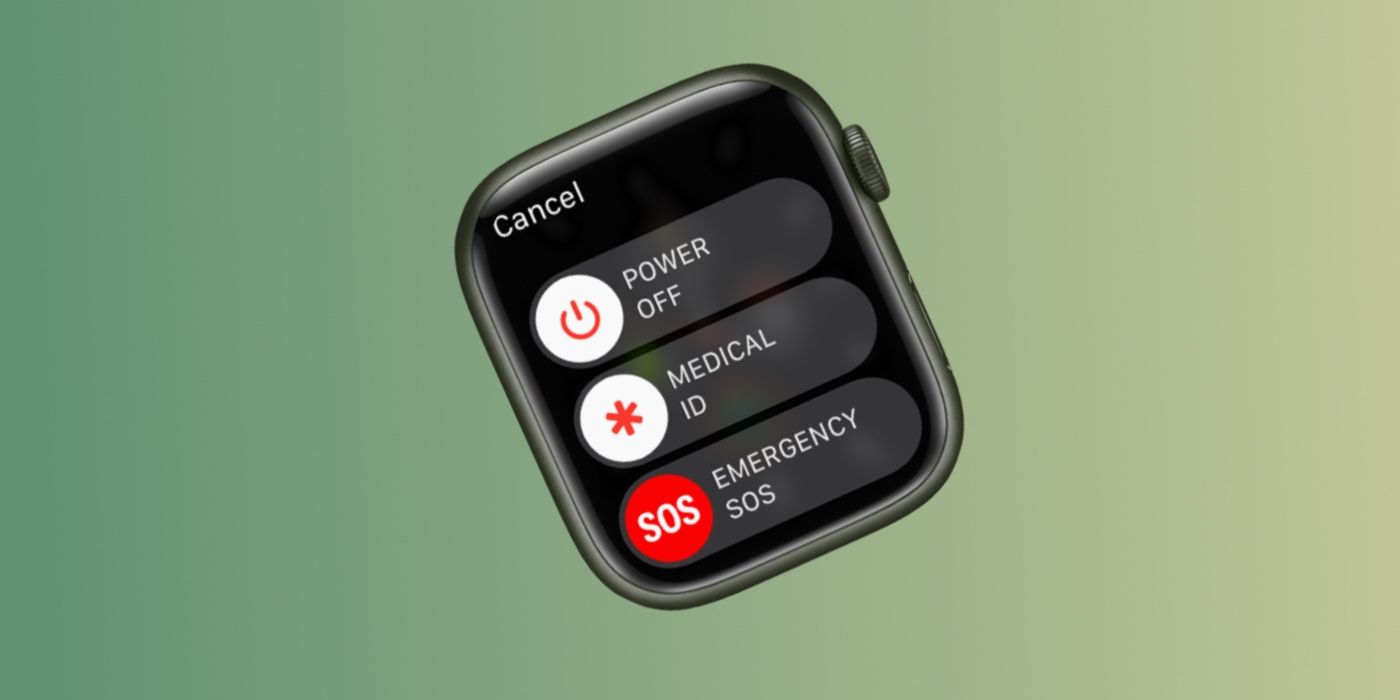
Para reiniciar un Apple Watch con watchOS 9, mantenga presionado el botón lateral hasta que aparezca el botón de encendido en la esquina superior derecha de la pantalla. Toque el botón y luego arrastre el control deslizante Apagar. Una vez que el Apple Watch esté apagado, mantenga presionado el botón lateral hasta que aparezca el logotipo de Apple. Para reiniciar un Apple Watch que ejecuta una versión anterior de watchOS, mantenga presionado el botón lateral y luego arrastre el control deslizante Apagar en la pantalla. Reinicie el reloj inteligente de la misma manera. Los usuarios deben asegurarse de que su Apple Watch no se esté cargando cuando intenten reiniciarlo.
A continuación, los usuarios deberán reiniciar un iPhone. Para hacer esto, mantenga presionado simultáneamente el botón de encendido y el botón para subir o bajar el volumen hasta que aparezca ‘Desliza para apagar‘ aparece en la pantalla. Arrastre el control deslizante para apagar el iPhone. Para encender el iPhone, mantenga presionado el botón lateral hasta que aparezca el logotipo de Apple en la pantalla.
Es casi un cliché recomendar esto, pero se sabe que apagar y volver a encender los dispositivos resuelve algunos de los problemas más difíciles con la tecnología. Se acepta comúnmente que dejar el dispositivo apagado durante 30 segundos a un minuto completo ayudará a borrar la memoria y le dará al chip contenido un nuevo comienzo. La razón es que los componentes electrónicos, como los condensadores, mantienen su carga incluso después de desconectar la alimentación.
Desemparejar y reparar el Apple Watch
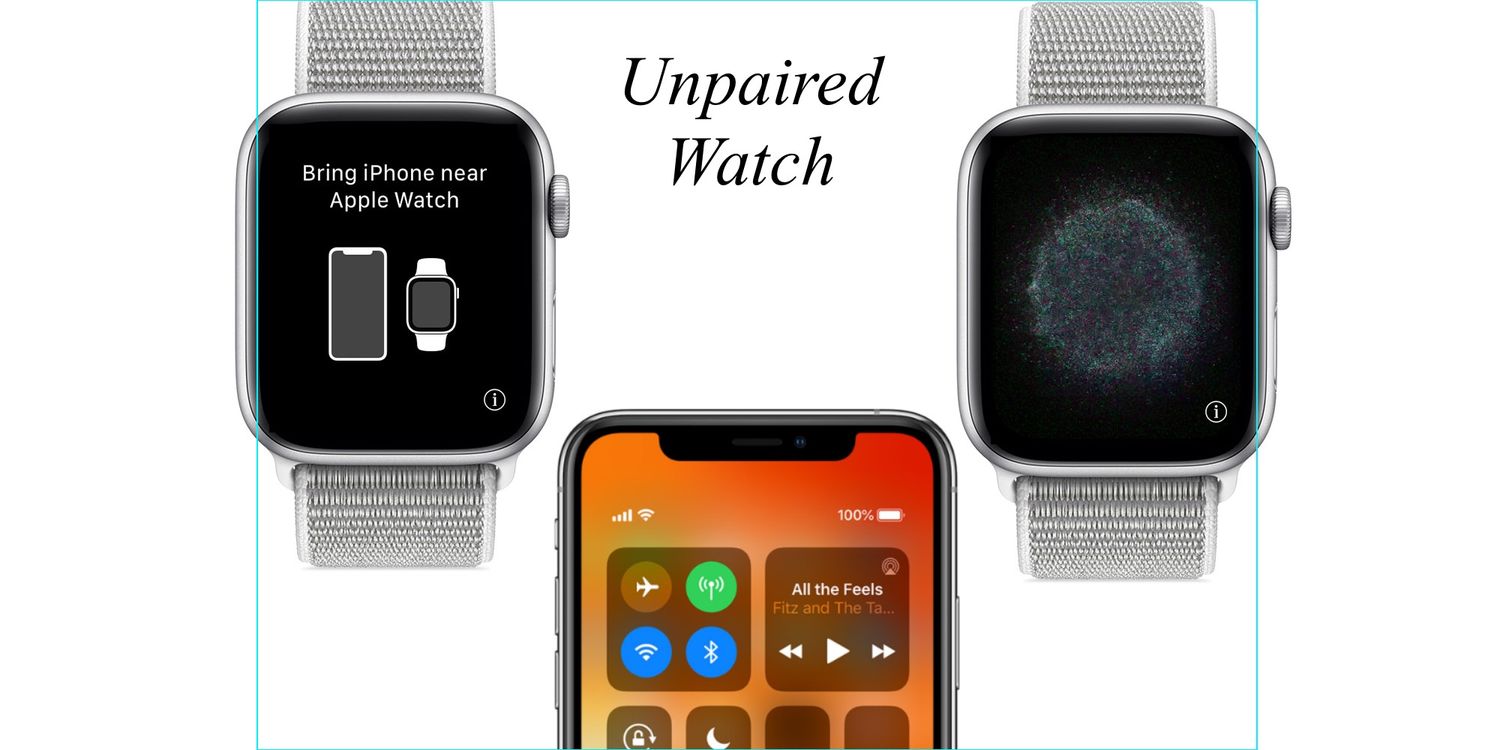
Si los problemas de conexión persisten, es hora de intentar desemparejar y reparar. Esto borrará todos los datos del Apple Watch del usuario, pero está respaldado en el iPhone, por lo que no debería ser un problema. Toda esa información se restaurará cuando se vuelva a establecer la conexión. En la aplicación Apple Watch en un iPhone, vaya a ‘Mi reloj‘, luego toque ‘Todos los relojes.‘ Toca el icono “i” junto al reloj y luego toca ‘Desvincular Apple Watch.‘ Grifo ‘Desemparejar [watch name],‘ ingrese la contraseña de ID de Apple para deshabilitar el bloqueo de activación y toque ‘Desemparejar‘ de nuevo.
Una vez que el Apple Watch está desemparejado, es hora de volver a emparejarlo con el iPhone. Para hacer esto, acerque el Apple Watch al iPhone y espere a que aparezca la pantalla de emparejamiento en el iPhone. Grifo ‘Continuar‘ y siga las instrucciones en pantalla para sincronizar el Apple Watch con el iPhone. Una vez desemparejado y emparejado nuevamente, cualquier problema de conectividad persistente debe resolverse. Si no, podría ser el momento de tomar la reloj de manzana y iPhone al centro de servicio.
Fuente: Apple
Source link